
Mục lục:
- Tác giả John Day [email protected].
- Public 2024-01-30 13:36.
- Sửa đổi lần cuối 2025-01-23 15:15.



Một thời gian trước, tôi đã thực hiện một chương trình Có thể hướng dẫn trong đó tôi đã thêm thiết bị servo và Bluetooth vào khóa cửa của mình cho phép tôi điều khiển nó bằng điện thoại của mình như một kẻ nghiện ngập. Tôi không thể ngừng thêm Bluetooth vào nội dung và vì vậy trong dự án này, tôi sẽ trình diễn bạn cách tạo rèm điều khiển bằng Bluetooth với một số tính năng kích hoạt bằng giọng nói. Bắt đầu nào!
Bước 1: Danh sách bộ phận

Dự án này khá rẻ và thực sự không cần nhiều bộ phận như vậy, những bộ phận chúng ta sẽ cần là:
- Arduino Nano (tại đây)
- Mô-đun Bluetooth Hc-06 (tại đây)
- Bộ điều khiển động cơ (tại đây)
- 2x động cơ giảm tốc (tại đây)
- 2x điện trở 220 ohm (tại đây)
- 2x nút nhấn (tại đây)
- LED (tại đây)
Và đối với các công cụ và vật liệu, chúng tôi sẽ cần:
- Các tông
- Dây điện
- mỏ hàn và thuốc hàn
- súng bắn keo nóng và keo nóng
- Máy cắt hộp
Bước 2: Tính năng
Vì vậy, tính năng chính mà những tấm rèm này sẽ có là khả năng mở và đóng chúng từ một ứng dụng. Tôi có hai người mù và tôi muốn điều khiển bằng thiết bị này nên tôi sẽ sử dụng hai động cơ, mỗi động cơ cho mỗi người mù. Khi lệnh U được gửi qua thiết bị Bluetooth, nó sẽ quay cả hai động cơ đến vị trí mở và nếu lệnh D được gửi thì cả hai động cơ sẽ quay về vị trí đóng. Bây giờ một trong những vấn đề tôi gặp phải với dự án khóa cửa Bluetooth của mình là điện thoại của tôi sẽ chết trước khi tôi về nhà, nghĩa là tôi sẽ không thể vào phòng của mình và vì vậy đối với dự án này, chúng tôi sẽ thêm các nút vào thiết bị cho phép chúng ta mở rèm khi nhấn nút. Tất nhiên, giờ đây, điều này cũng sẽ có tính năng điều khiển bằng giọng nói và khả năng điều khiển các động cơ riêng lẻ cho phép chúng tôi mở từng tấm mù một lúc nhưng hãy nói nhiều hơn về điều đó sau,
Bước 3: Mạch


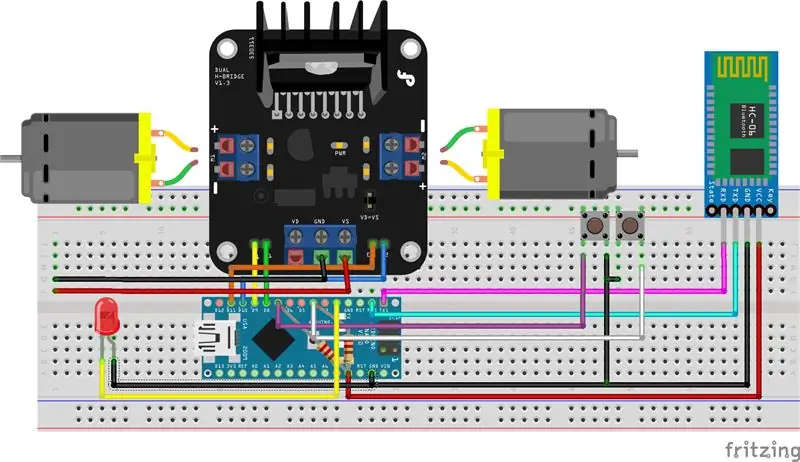
Đừng để bị lừa bởi sơ đồ đấu dây lộn xộn, mạch này thực sự khá đơn giản và dễ hiểu nếu bạn làm theo từng phần sơ đồ đấu dây, vì vậy hãy bắt đầu bằng cách kết nối bộ điều khiển động cơ với Arduino:
- Chân 8 kết nối với M1 trên bộ điều khiển động cơ
- Chân 9 kết nối với E1 trên bộ điều khiển động cơ
- Chân 10 kết nối với M2 trên bộ điều khiển động cơ
- Chân 11 kết nối với E2 trên bộ điều khiển động cơ
Bây giờ chúng ta sẽ muốn kết nối mô-đun Bluetooth với Arduino, chúng ta thực hiện như sau:
- Pin 5 vôn kết nối với VCC trên mô-đun Bluetooth
- Chân nối đất kết nối với Mặt đất trên mô-đun Bluetooth
Rx và Tx cũng sẽ được kết nối với Arduino nhưng chúng tôi chưa thể thực hiện điều này vì khi các kết nối này được thực hiện, chúng tôi không thể tải lên mã vì vậy đừng kết nối chúng cho đến khi chúng tôi tải mã lên.
- Rx kết nối với Tx trên mô-đun Bluetooth
- Tx kết nối với Rx trên mô-đun Bluetooth
Chúng tôi cũng sẽ muốn kết nối các nút của chúng tôi cho phép chúng tôi điều khiển động cơ mà không cần điện thoại thông minh, chúng tôi kết nối chúng như sau
- Kết nối một điện trở từ Pin 7 trên Arduino với 5 volt trên Arduino
- Kết nối một điện trở từ Chân 4 trên Arduino với 5 Vôn trên Arduino
- Kết nối một chân của nút với Chân 7 và chân còn lại với mặt đất
- Kết nối một chân của nút tiếp theo với Chân 4 và chân còn lại với mặt đất
Bây giờ chúng ta sẽ kết nối một đèn LED với chân 4 sẽ hiển thị rằng thiết bị có nguồn:
- Chân 4 đi đến cực âm (chân dài của đèn LED)
- Nối đất tới cực dương (Chân ngắn của đèn LED)
Và cuối cùng, chúng ta sẽ kết nối các động cơ với bộ điều khiển động cơ bằng cách vặn chúng vào thiết bị đầu cuối vít
Bước 4: Mã
Tải xuống bản phác thảo, mở nó trong Arduino IDE và tải nó lên Arduino Nano.
Bước 5: Cung cấp điện

Để cung cấp cho các động cơ này đủ công suất để biến cơ chế mù hơi cứng, chúng ta sẽ cần ít nhất một nguồn điện cắm tường 9 Volt 1 Amp. Khi bạn đã tìm thấy nguồn điện, chúng tôi sẽ muốn kết nối nó với Arduino và Bộ điều khiển động cơ của chúng tôi.
Nó kết nối với Arduino như sau:
- Tích cực (+) kết nối với Pin VIN trên Arduino
- Ground (-) kết nối với Chân nối đất trên Arduino
Nó kết nối với bộ điều khiển động cơ như sau:
- Tích cực (+) kết nối với VS trên bộ điều khiển động cơ
- Nối đất (-) với GND trên bộ điều khiển động cơ
Bây giờ chúng ta có thể cắm bộ điều khiển động cơ vào và kiểm tra nó, nếu mọi thứ sáng lên, chúng ta có thể chuyển sang bước tiếp theo!
Bước 6: Làm vỏ




Bước này có thể hoàn toàn tùy thuộc vào bạn vì hầu như mọi thiết kế vỏ máy sẽ hoạt động, tuy nhiên, hãy xem cách tôi đã thiết kế. Tôi đã làm từ một số bìa cứng chắc chắn, chúng tôi sẽ in ra một mẫu, dán nó vào bìa cứng và cắt nó ra. Chúng tôi sẽ cần phải cắt 2 trong số các hình bầu dục chính của chúng tôi, 1 hình dài sẽ là các cạnh của vỏ và hai miếng cong mà chúng tôi sẽ gắn hoặc cài nút.
Chúng ta sẽ muốn điểm mảnh dài để chúng ta có thể làm cho nó uốn cong quanh hình bầu dục của chúng ta, sau đó phải được dán xuống, khi chúng ta đã ghi được cả hai mặt và dán xuống, chúng ta có thể keo xuống mạch của chúng ta ở giữa hình bầu dục.
Bây giờ chúng ta sẽ muốn dán các nút của chúng ta vào hai miếng bìa cứng khác nhau và dán chúng vào phần trên và dưới cùng của hộp, chúng tôi sẽ muốn dán chúng theo cách làm cho đỉnh của nút cao ra khỏi trường hợp này là do đó chúng tôi có thể dán một miếng bìa cứng khác vào đầu nút giấu nó đi nhưng vẫn cho phép chúng tôi sử dụng nó.
Sau khi hoàn thành, chúng ta có thể lấy hình bầu dục thứ hai và cắt nó thành 3 mảnh, một mảnh trên cùng, một mảnh dưới cùng và một dải dài từ giữa. miếng giữa sẽ được dán ở giữa với đèn LED gắn ở giữa nó. Sau đó, miếng trên cùng được dán vào nút trên cùng và miếng nút sau đó được dán vào nút dưới cùng. Khi dán các miếng vào nút phải hết sức cẩn thận, không cho quá nhiều keo siêu dính vì nếu keo dính vào cơ cấu nút sẽ làm đứt nút.
Bước 7: Kết nối động cơ với rèm



Để kết nối động cơ với rèm của chúng ta, chúng ta sẽ cần lấy que và móc thường được sử dụng để mở rèm và bẻ móc ra, sau đó chúng tôi sẽ dán nó vào trục của động cơ và móc nó vào chuyển động của rèm. cơ chế.
Bây giờ chúng ta không thể để động cơ lơ lửng ở đó vì vậy chúng ta sẽ phải dán nó vào tường, tôi đã sử dụng keo nóng nhưng động cơ khá nhẹ nên hầu hết các tùy chọn gắn sẽ hoạt động. Tương tự đối với trường hợp, tôi dán của tôi vào tường của tôi nhưng nó quá nhẹ nên hầu hết các tùy chọn sẽ hoạt động tốt.
Bước 8: Thiết lập ứng dụng
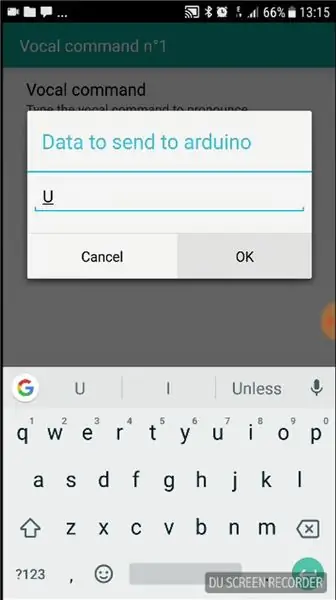
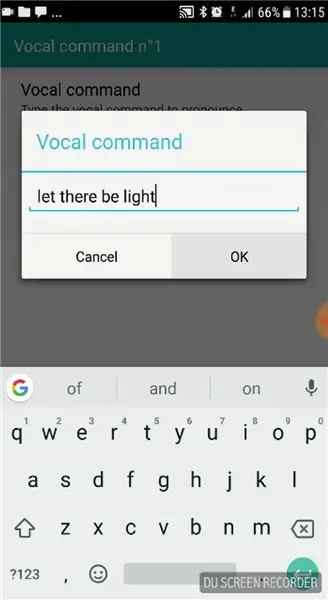
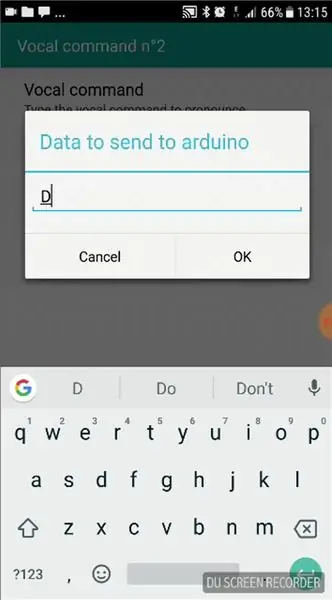
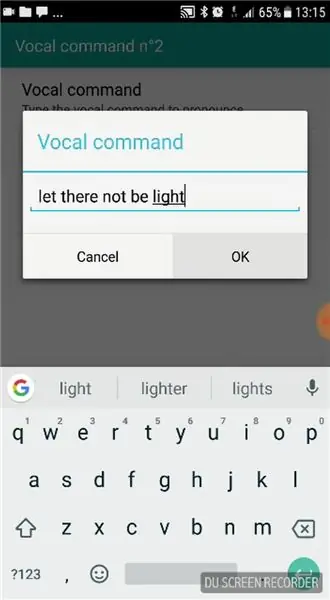
Ứng dụng chúng tôi sắp sử dụng được Broxcode gọi là "Điều khiển Bluetooth Arduino", lý do tôi chọn Ứng dụng này là vì nó không chỉ có tính năng đầu cuối mà còn có tính năng cho phép chúng tôi gửi lệnh đến Arduino khi một cụm từ được chọn là. nói.
Để thiết lập, chúng tôi sẽ ghép nối thiết bị Bluetooth với điện thoại thông minh của mình, mở ứng dụng và nhấp vào nút ghép nối và tìm kiếm HC-06 và ghép nối với nó, nếu nó yêu cầu mật khẩu là 1234 hoặc 0000 sau khi được ghép nối, nhấp vào tùy chọn đầu cuối và gửi U và sau đó D qua đó sẽ làm cho động cơ quay theo chiều kim đồng hồ rồi ngược chiều kim đồng hồ.
Để thiết lập lệnh thoại, hãy mở menu tùy chọn và cuộn xuống cài đặt lệnh thoại, trong đó chúng ta có tùy chọn gửi lệnh khi một cụm từ được nói, hãy đặt lệnh bạn muốn gửi vào hộp lệnh sẽ là U và sau đó trong hộp cụm từ đặt Hãy có ánh sáng, hoặc bất cứ điều gì bạn muốn. Sau đó, chúng ta sẽ chuyển đến tùy chọn lệnh thoại tiếp theo và đặt D vào hộp gửi lệnh và Để không có ánh sáng trong hộp cụm từ có nghĩa là rèm của chúng ta sẽ mở khi chúng ta nói hãy để có ánh sáng và đóng lại khi chúng ta nói để không có ánh sáng.
Bước 9: Tổng quan
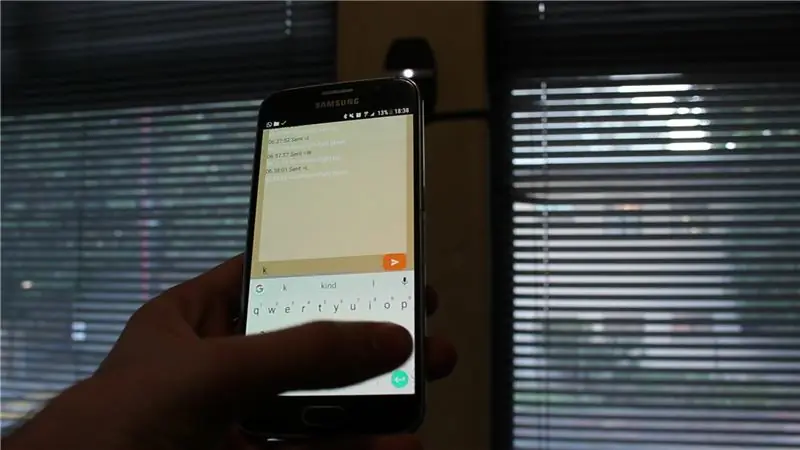
Được rồi, hãy dành chút thời gian để hiểu đầy đủ về cách mọi thứ hoạt động. Nếu bạn muốn cả hai rèm mở, chúng tôi có thể nhấn nút trên cùng hoặc chúng tôi có thể nói để có ánh sáng trong ứng dụng nếu chúng tôi muốn cả hai rèm đóng, chúng tôi có thể nhấn nút dưới cùng hoặc nói để không có ánh sáng trong ứng dụng.
Nếu chúng tôi chỉ muốn một trong hai rèm mở tại một thời điểm, chúng tôi có thể vào phần terminal của ứng dụng và gửi lệnh K để mở rèm trái và tôi để đóng rèm trái hoặc W để mở rèm phải và L để đóng cửa mù bên phải. Đó là khá nhiều tính năng của rèm.
Nếu bạn có câu hỏi, xin vui lòng cho tôi biết trong phần bình luận và tôi rất sẵn lòng trả lời chúng.
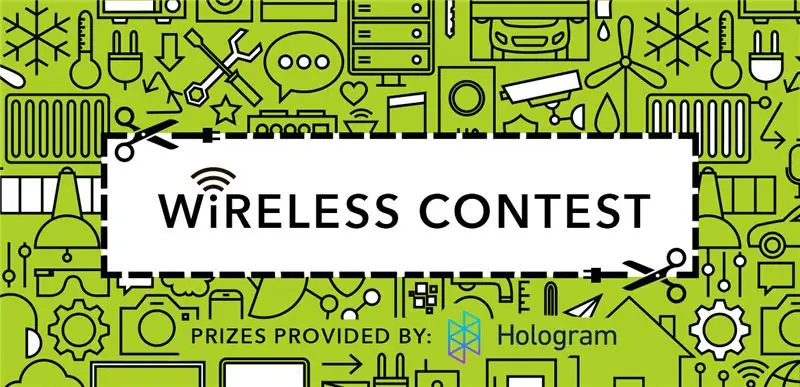
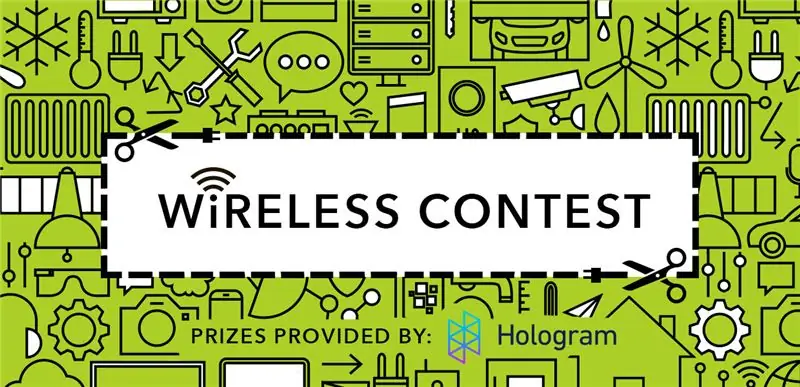
Về nhì trong cuộc thi không dây
Đề xuất:
Nút điều khiển từ xa được kích hoạt bằng giọng nói: 4 bước (có hình ảnh)

Nút điều khiển từ xa được kích hoạt bằng giọng nói: Nếu bạn đã xem các tài liệu hướng dẫn khác của tôi, bạn sẽ biết rằng con trai của chúng tôi bị chứng loạn dưỡng cơ. Đây là một phần của dự án giúp anh ta dễ tiếp cận hơn với mọi thứ. Điều này thật tuyệt vời trong l
BT được kích hoạt bằng giọng nói: 3 bước (có hình ảnh)

Kích hoạt bằng giọng nói BT: Tự động hóa gia đình được điều khiển bằng giọng nói sử dụng Arduino: Trong dự án này, tôi đang sử dụng chức năng giọng nói để điều khiển các thiết bị trong nhà. Dự án này là một phần của loạt bài Tự động hóa gia đình của tôi. Dự án này rất dễ sử dụng trong cuộc sống thực. Mọi người ở mọi lứa tuổi có thể kiểm soát
Công tắc chuyển tiếp kích hoạt bằng giọng nói (Arduino): 6 bước (có hình ảnh)

Công tắc chuyển tiếp kích hoạt bằng giọng nói (Arduino): Xin chào mọi người! Trong dự án này, tôi sẽ chỉ cho bạn cách triển khai lệnh thoại cho các dự án Arduino của bạn. Sử dụng lệnh thoại, tôi sẽ hướng dẫn bạn cách điều khiển mô-đun công tắc rơle
Thiết bị phương tiện được kích hoạt bằng giọng nói sử dụng Alexa: 9 bước (với Hình ảnh)

Thiết bị Phương tiện Kích hoạt Bằng giọng nói Sử dụng Alexa: Thiết bị được phát triển ở đây giúp các thiết bị của bạn như TV, bộ khuếch đại, đầu đĩa CD và DVD điều khiển bằng lệnh thoại bằng Alexa và Arduino. Ưu điểm của thiết bị này là bạn chỉ cần ra lệnh bằng giọng nói. Thiết bị này có thể hoạt động với tất cả các thiết bị tha
RoBoT được kích hoạt bằng giọng nói: 5 bước

RoBoT được kích hoạt bằng giọng nói: Robot điều khiển bằng giọng nói sử dụng Arduino: Xin chào tất cả mọi người, tôi hy vọng bạn vẫn ổn và làm tốt. Hôm nay chúng ta sẽ bắt đầu các dự án liên quan đến robot sử dụng Arduino. Hôm nay, chúng ta sẽ nói về robot được điều khiển bằng giọng nói sử dụng Arduino và android ap
